如何给电脑c盘扩容c盘没有扩展卷 电脑C盘如何扩容方法
更新时间:2024-04-26 16:04:33作者:jiang
随着使用时间的增长,电脑C盘空间可能会不够用,需要进行扩容,但是有时候我们会发现C盘没有扩展卷的情况下,该怎么办呢?可以通过一些方法来实现电脑C盘的扩容,比如利用第三方软件进行操作或者通过磁盘管理工具来调整分区大小。下面就来详细介绍一下电脑C盘如何扩容的方法。
具体方法:
1.右键此电脑,点击管理
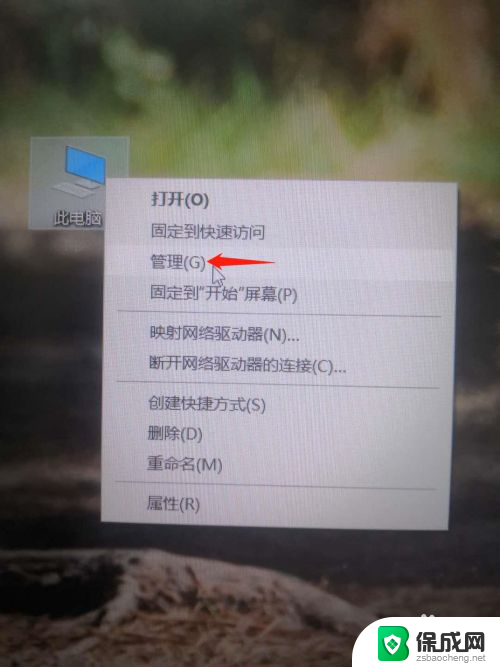
2.选择磁盘管理,点击打开C盘相邻的E盘
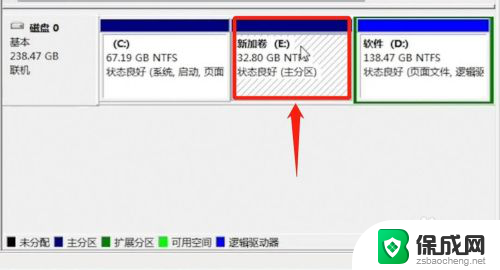
3.把里面的文件复制粘贴进行保存
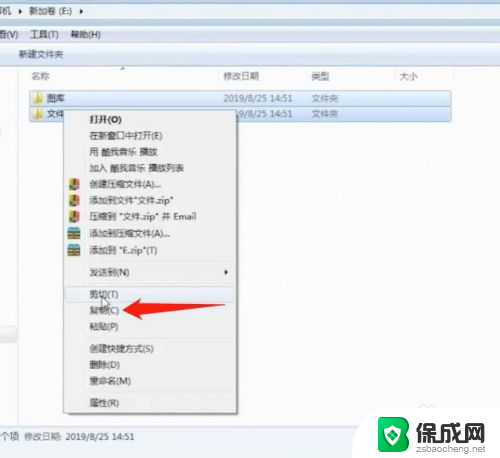
4.右键相邻E盘,点击删除卷
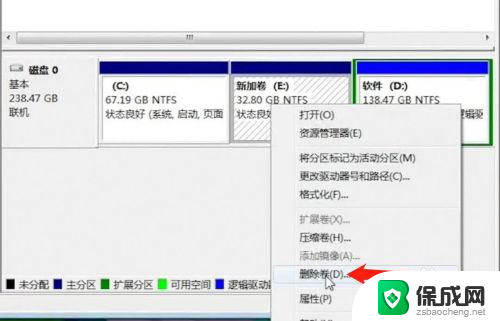
5.右击C盘,点击扩展卷
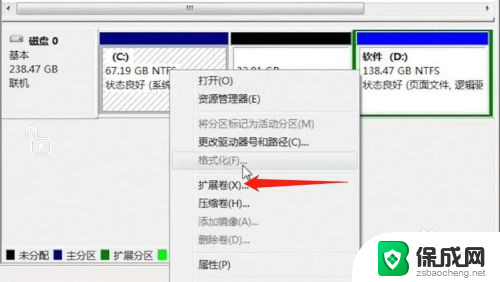
6.C盘就扩容完成了
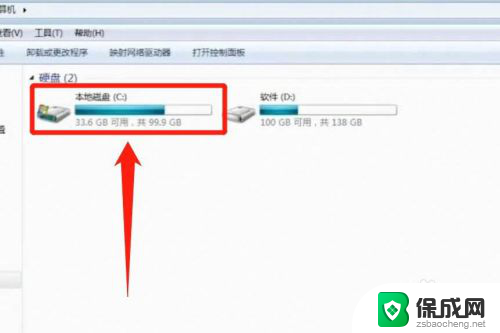
7.总结:
1.右键此电脑,点击管理
2.选择磁盘管理,点击打开C盘相邻的E盘
3.把里面的文件复制粘贴进行保存
4.右键相邻E盘,点击删除卷
5.右击C盘,点击扩展卷
6.C盘就扩容完成了

以上就是如何给电脑C盘扩容但没有扩展卷的全部内容,如果有任何疑问,请按照小编的方法进行操作,希望这能对大家有所帮助。
如何给电脑c盘扩容c盘没有扩展卷 电脑C盘如何扩容方法相关教程
-
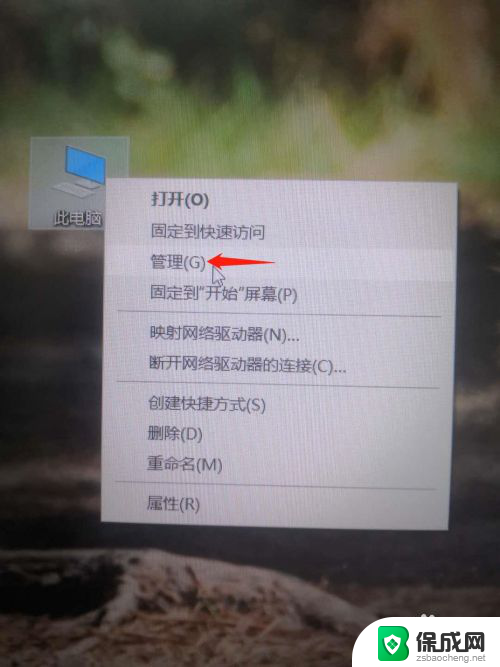 新电脑c盘扩容 电脑C盘如何扩容空间
新电脑c盘扩容 电脑C盘如何扩容空间2024-01-18
-
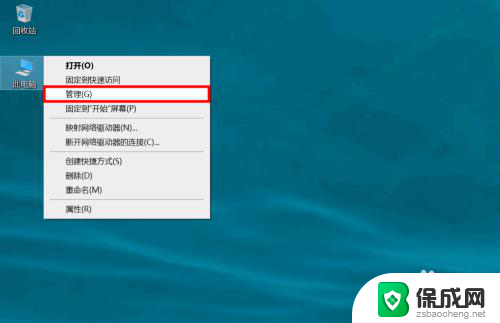 怎样扩大笔记本电脑c盘容量 C盘容量扩大方法
怎样扩大笔记本电脑c盘容量 C盘容量扩大方法2024-03-11
-
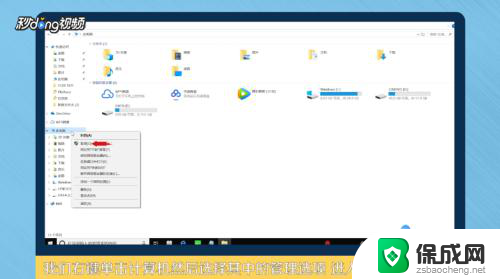 电脑分盘给c盘 如何将D盘的空间分给C盘
电脑分盘给c盘 如何将D盘的空间分给C盘2024-03-17
-
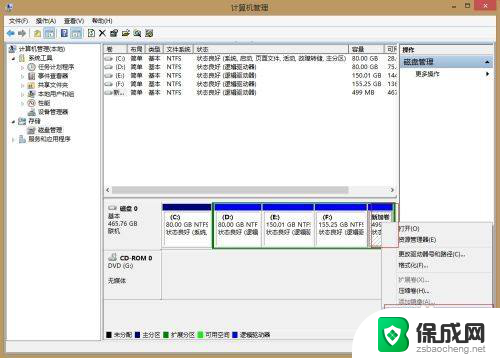 怎么删除新加卷并且恢复c盘容量 合并新加卷到C盘的方法
怎么删除新加卷并且恢复c盘容量 合并新加卷到C盘的方法2024-01-13
-
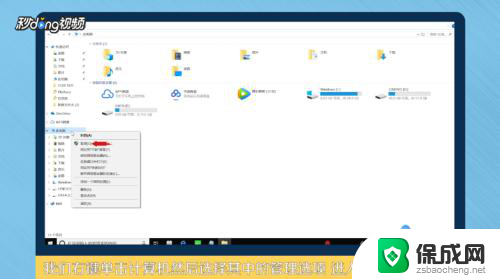 怎么把别的盘的空间给c盘 如何将D盘空间分给C盘
怎么把别的盘的空间给c盘 如何将D盘空间分给C盘2025-04-09
-
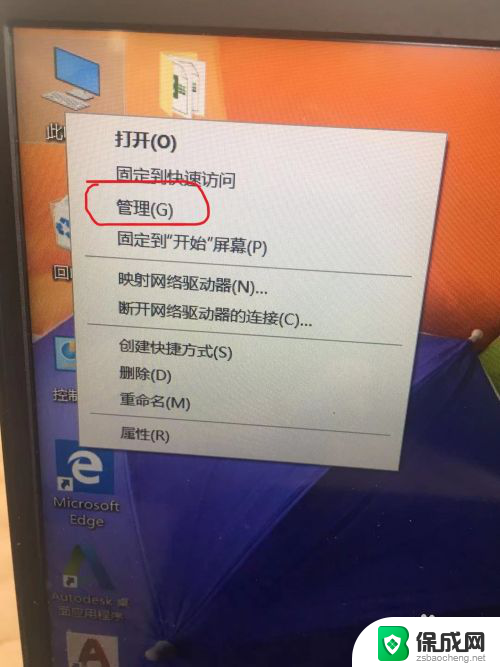 怎么给c盘分盘 电脑系统中C盘如何划分分区
怎么给c盘分盘 电脑系统中C盘如何划分分区2024-08-13
电脑教程推荐